?wps文檔一點擊就選中一大片區域的解決教程
時間:2023-07-12 09:02:28作者:極光下載站人氣:6152
越來越多的用戶會接觸到wps軟件,這款辦公軟件不僅有著強大且實用的功能,還有著不同類型文件的編輯權利,很好的滿足了用戶的需求,并且深受用戶的喜歡,當用戶在wps軟件中編輯文檔文件時,就可以根據自己的需求找到相關的功能來設置文檔格式樣式等,例如用戶可以設置文字段落的對齊方式或是頁面的排版布局等,這樣能夠將文檔設置得更加美觀,可是有時用戶會發現自己的文檔一點擊就選中一大片區域的情況,這時用戶應該怎么來取消呢,其實這個問題是很好解決的,用戶直接打開選項窗口中的視圖選項卡,接著將域底紋選項設置為不顯示樣式即可解決問題,那么接下來就讓小編來向大家分享一下wps文檔一點就選中一大片區域的方法步驟吧。

方法步驟
1.用戶在電腦上打開wps軟件,并進入到文檔的編輯頁面上,會發現一點擊某一個地方,就選中一大片區域
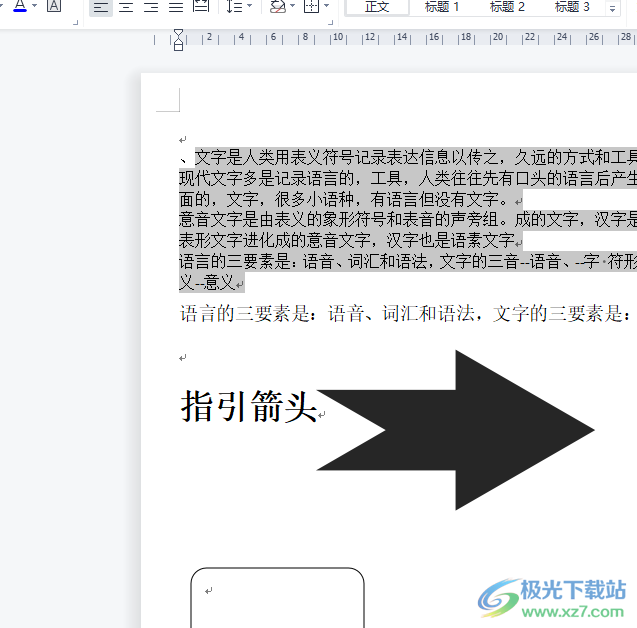
2.這時就需要在頁面上方點擊文件選項的三橫圖標,將會彈出下拉選項卡,用戶選擇其中的選項功能
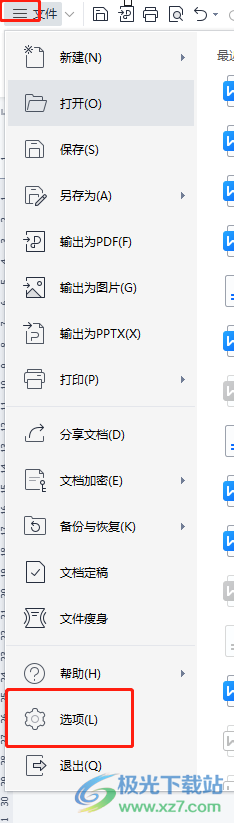
3.進入到選項窗口中,用戶將左側的選項卡切換到視圖選項卡上

4.接著將會在右側顯示出相關的功能選項,用戶點擊顯示文檔內容板塊中域底紋下拉箭頭,在彈出來的下拉選項卡中,用戶選擇不顯示選項即可解決問題

5.設置成功后,用戶直接按下選項窗口右下角的確定按鈕就可以了
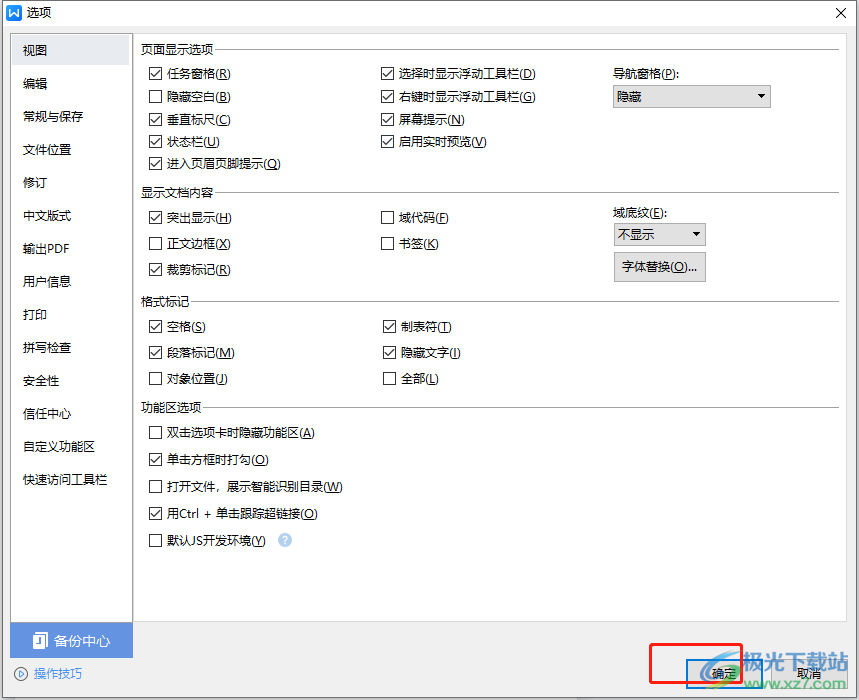
6.此時回到編輯頁面上,用戶再次點擊某個地方就會發現不會選中一大片區域了
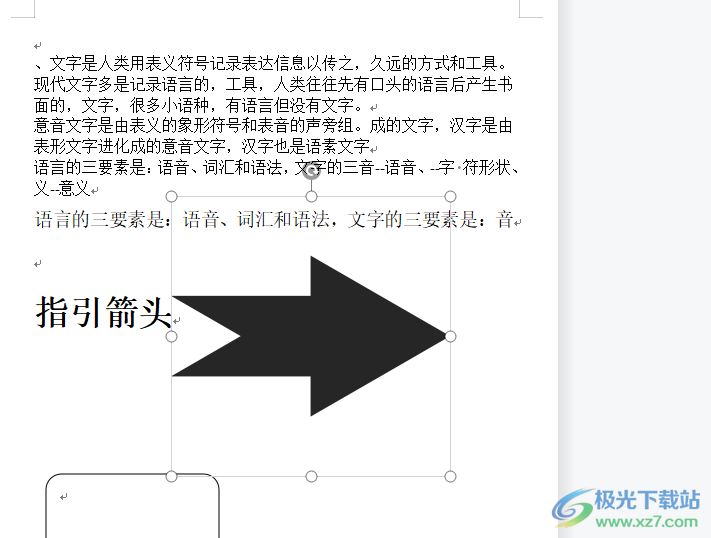
以上就是小編對用戶提出問題整理出來的方法步驟,用戶從中知道了大致的操作過程為點擊文件——選項——視圖——域底紋——不顯示——確定這幾步,方法是很簡單的,因此感興趣的用戶快來試試看這個教程吧,一定可以解決好一點擊就選中一大片區域的情況。

大小:240.07 MB版本:v12.1.0.18608環境:WinAll
- 進入下載
相關推薦
相關下載
熱門閱覽
- 1百度網盤分享密碼暴力破解方法,怎么破解百度網盤加密鏈接
- 2keyshot6破解安裝步驟-keyshot6破解安裝教程
- 3apktool手機版使用教程-apktool使用方法
- 4mac版steam怎么設置中文 steam mac版設置中文教程
- 5抖音推薦怎么設置頁面?抖音推薦界面重新設置教程
- 6電腦怎么開啟VT 如何開啟VT的詳細教程!
- 7掌上英雄聯盟怎么注銷賬號?掌上英雄聯盟怎么退出登錄
- 8rar文件怎么打開?如何打開rar格式文件
- 9掌上wegame怎么查別人戰績?掌上wegame怎么看別人英雄聯盟戰績
- 10qq郵箱格式怎么寫?qq郵箱格式是什么樣的以及注冊英文郵箱的方法
- 11怎么安裝會聲會影x7?會聲會影x7安裝教程
- 12Word文檔中輕松實現兩行對齊?word文檔兩行文字怎么對齊?
網友評論